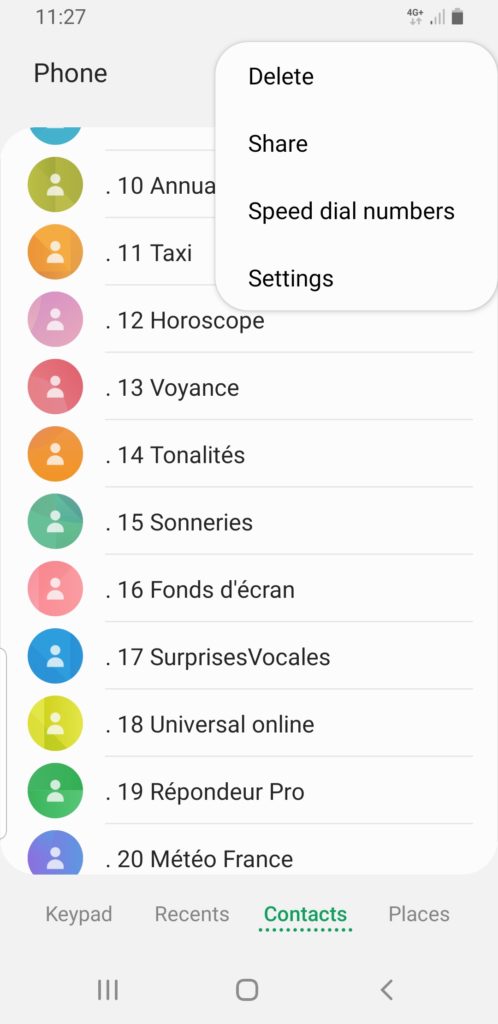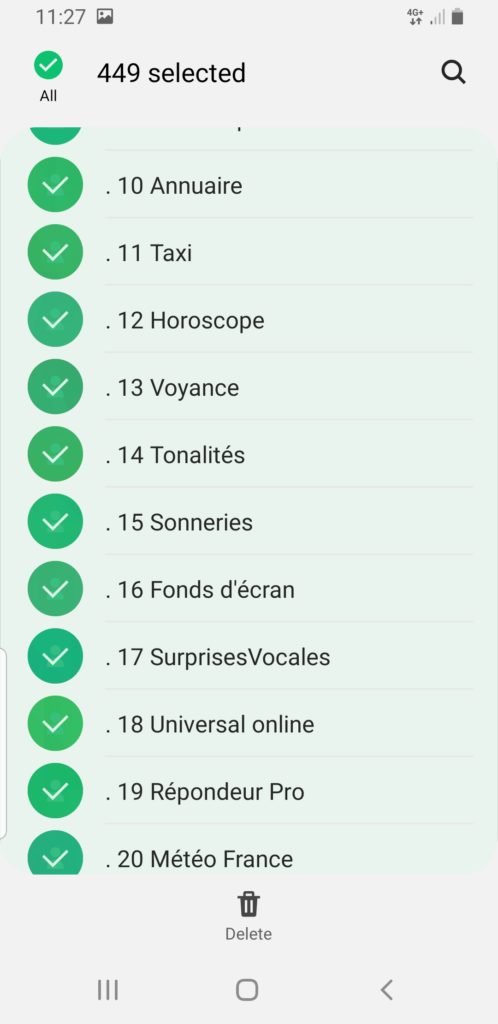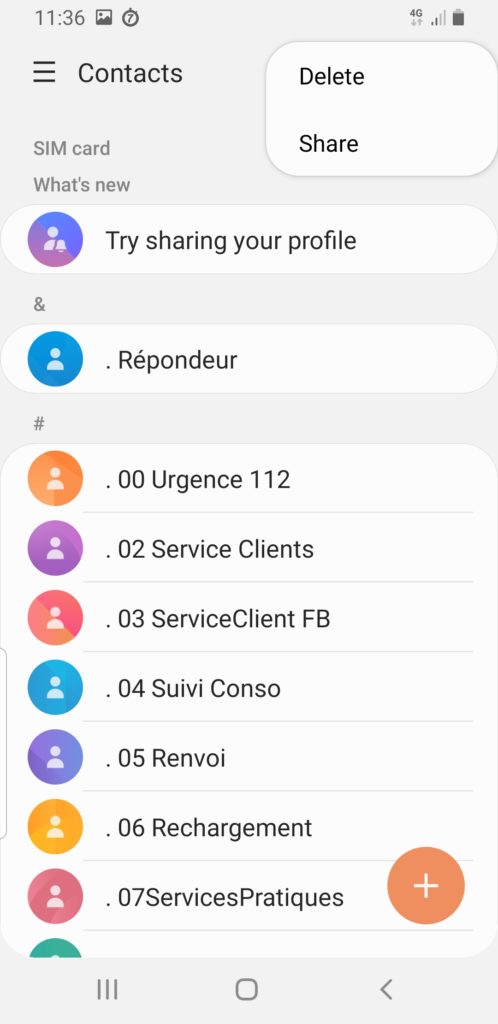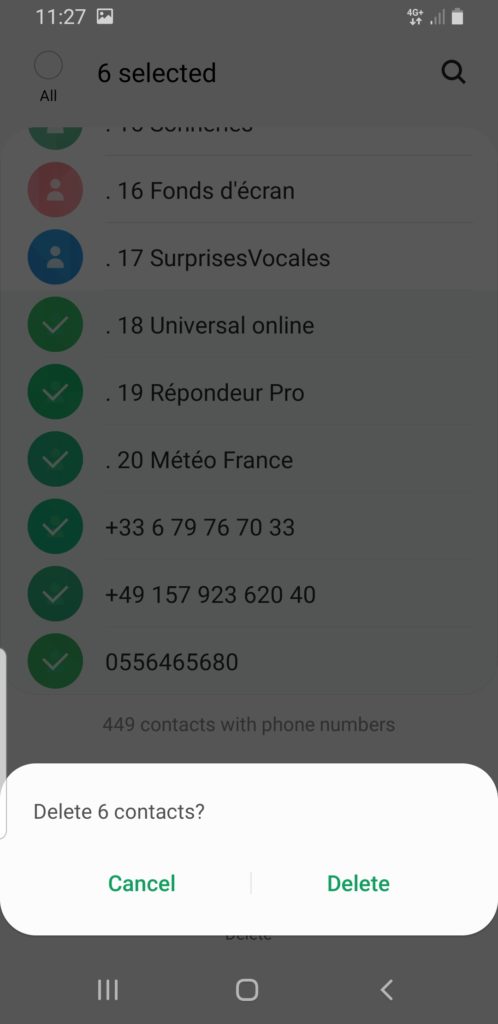On voudrait parfois réinitialiser la liste de contacts et donc effacer l’intégralité des contacts de votre Samsung Galaxy S22 ULTRA. Ou encore dans un autre cas vous aurez racheté un téléphone et vous ne voulez pas conserver les contacts de l’ancien propriétaire. Sur Android, cela sera super facile de supprimer l’intégralité des contacts simultanément. Avec cet article on va vous expliquer comment effacer l’intégralité des contacts simultanément ou uniquement une sélection de contacts. Pour terminer nous vous expliquerons comment supprimer les contacts de la carte SIM de votre Samsung Galaxy S22 ULTRA.
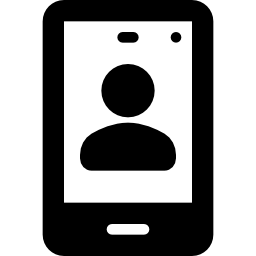
Quelle est la technique pour effacer l’intégralité des contacts de votre Samsung Galaxy S22 ULTRA?
Vous souhaitez réinitialiser votre liste de contacts sur votre Samsung Galaxy S22 ULTRA. Cela est plus efficace de des fois de tout effacer que d’être obligé de cocher contact par contact. Pour effacer tout votre carnet d’adresse sur Android, il faut respecter les indications expliquées ci-dessous:
- Rendez-vous dans l’application téléphone et ensuite cliquez sur contacts de votre Samsung Galaxy S22 ULTRA ou encore cliquez sur l’application contacts directement
- Par la suite cliquez sur le menu ou encore les 3 points
- Cliquez ensuite sur supprimer
- Vous allez avoir la possibilité à ce moment-là de cocher sur Tout effacer, sélectionnez cette case
- Puis il va falloir confirmer cette suppression: attention cette manipulation sera irréversible, sauf lorsque vous avez effectué une sauvegarde de vos contacts depuis votre Samsung Galaxy S22 ULTRA dernièrement.
- C’est fait votre liste de contacts est vierge
Quelle est la technique pour effacer un certain nombre de contacts de votre Samsung Galaxy S22 ULTRA?
Si jamais vous souhaitez juste effacer certaines personnes de votre liste de contacts, dont vous n’avez plus l’utilité, vous pourrez sélectionner ceux à effacer. Afin de faire cela; il faut simplement respecter les étapes suivantes:
- Allez dans l’application téléphone et ensuite cliquez sur contacts de votre Samsung Galaxy S22 ULTRA ou encore cliquez sur l’application contacts directement
- Puis cliquez sur le menu ou les trois points
- Cliquez ensuite sur supprimer
- Vous allez avoir le choix à ce moment-là cliquez sur tous les contacts que vous désirez supprimer
- Cliquez ensuite sur Supprimer
Quelle est la technique pour effacer les contacts de la carte SIM de votre Samsung Galaxy S22 ULTRA?
Parfois, vous allez avoir des contacts sur votre SIM qui seront anciens et que vous ne voulez plus. Pour effacer uniquement les contacts de la carte SIM de votre Samsung Galaxy S22 ULTRA, rien de plus facile. Cependant, si vous voulez sauvegarder vos contacts de la carte SIM juste avant suppression, vous allez pouvoir transférer les contacts de la carte SIM sur votre Samsung Galaxy S22 ULTRA.
- Allez dans l’application Contacts de votre Samsung Galaxy S22 ULTRA
- Cliquez sur le menu en haut à gauche, en général représentés par trois barres parallèles
- Puis cliquez sur Carte mémoire SIM
- Nous vous expliquerons sur votre liste de contacts uniquement ceux présents au niveau de la carte SIM
- Puis cliquez sur le menu en haut à droite ou encore les trois petits points
- Puis vous allez avoir la possibilité entre tout effacer en cochant la case en haut Tout supprimer ou encore cliquer sur ceux que vous désirez enlever de votre carnet d’adresses.
Si jamais vous êtes à la recherche d’autres informations sur votre Samsung Galaxy S22 ULTRA, on vous invite à jeter un oeil sur les tutos de la catégorie : Samsung Galaxy S22 ULTRA.